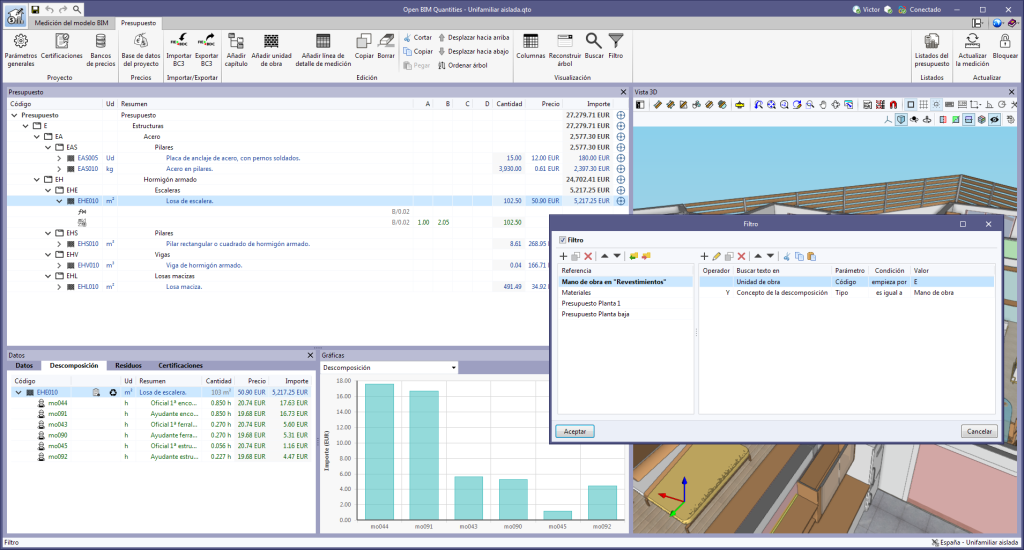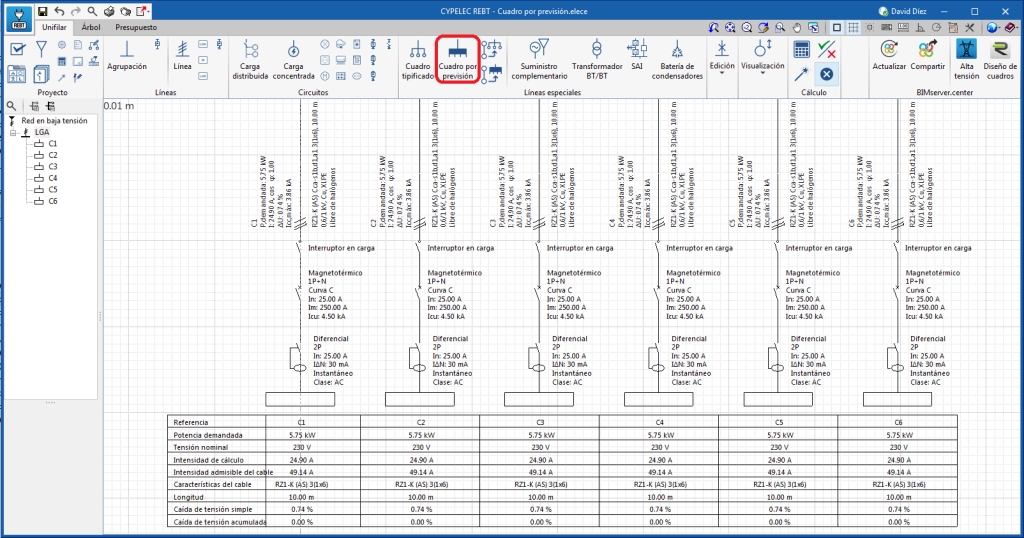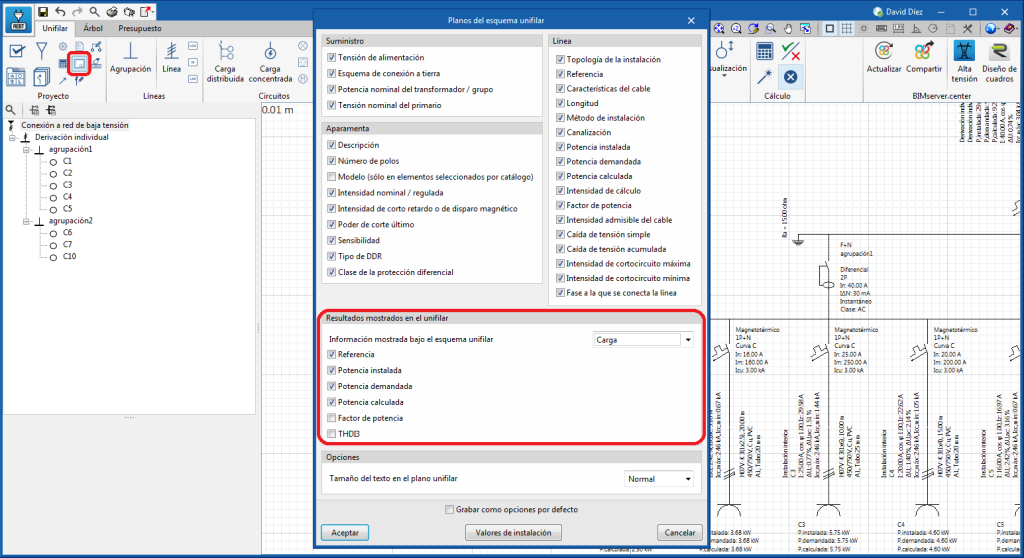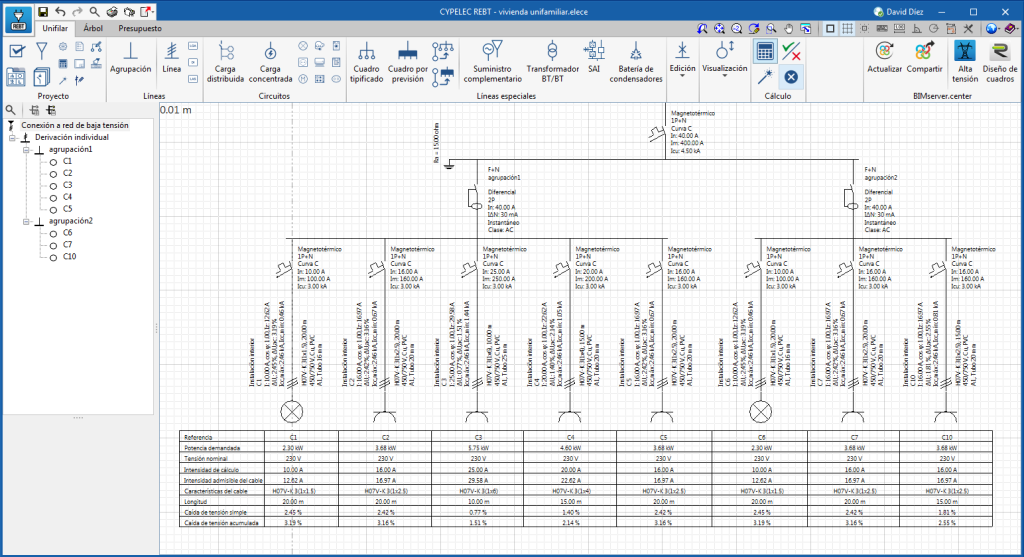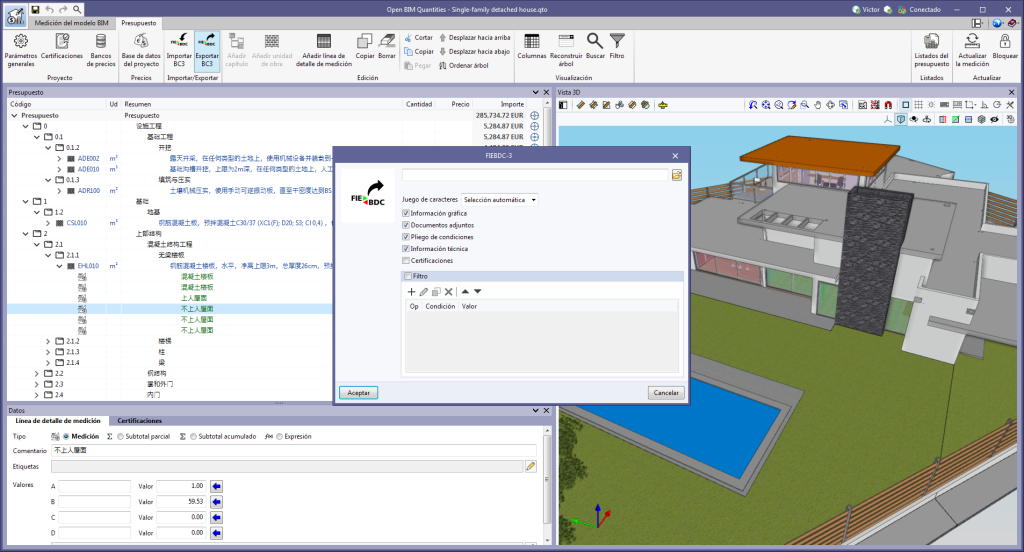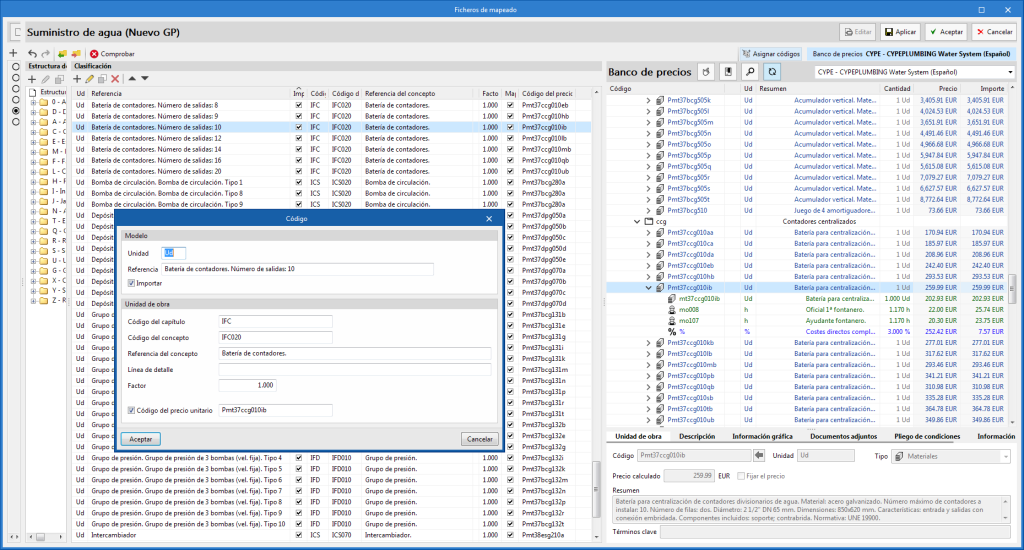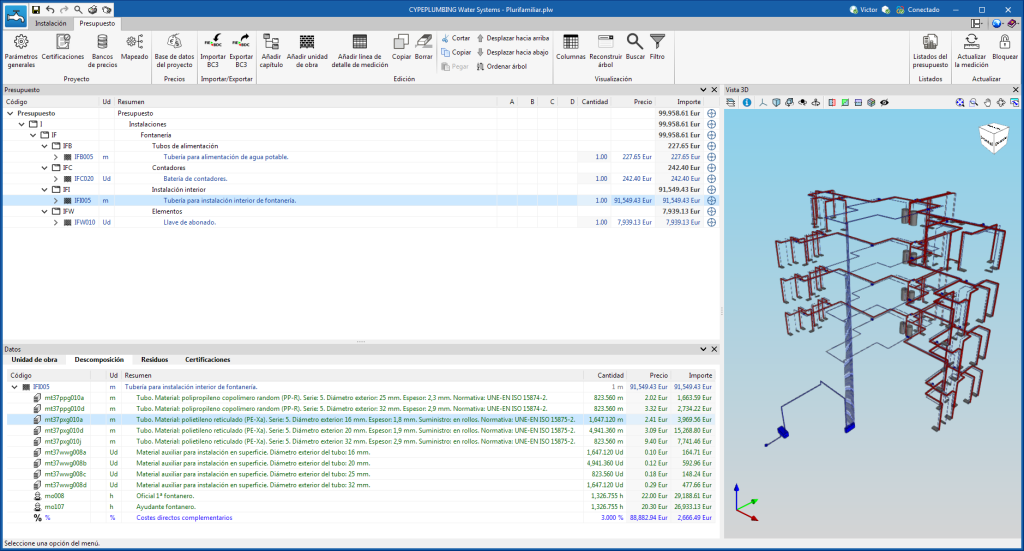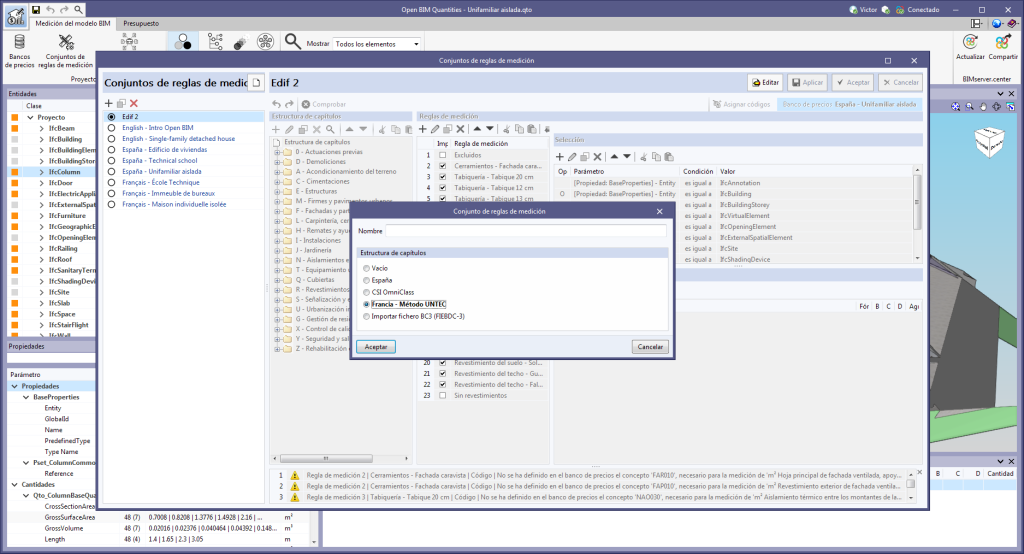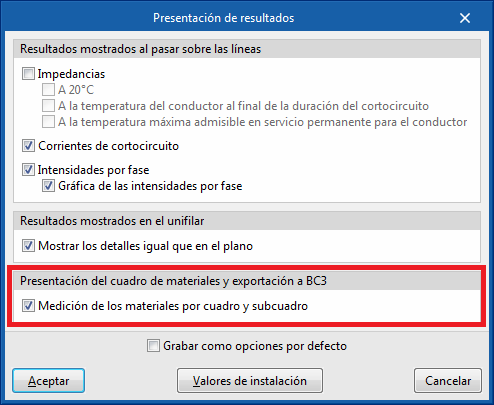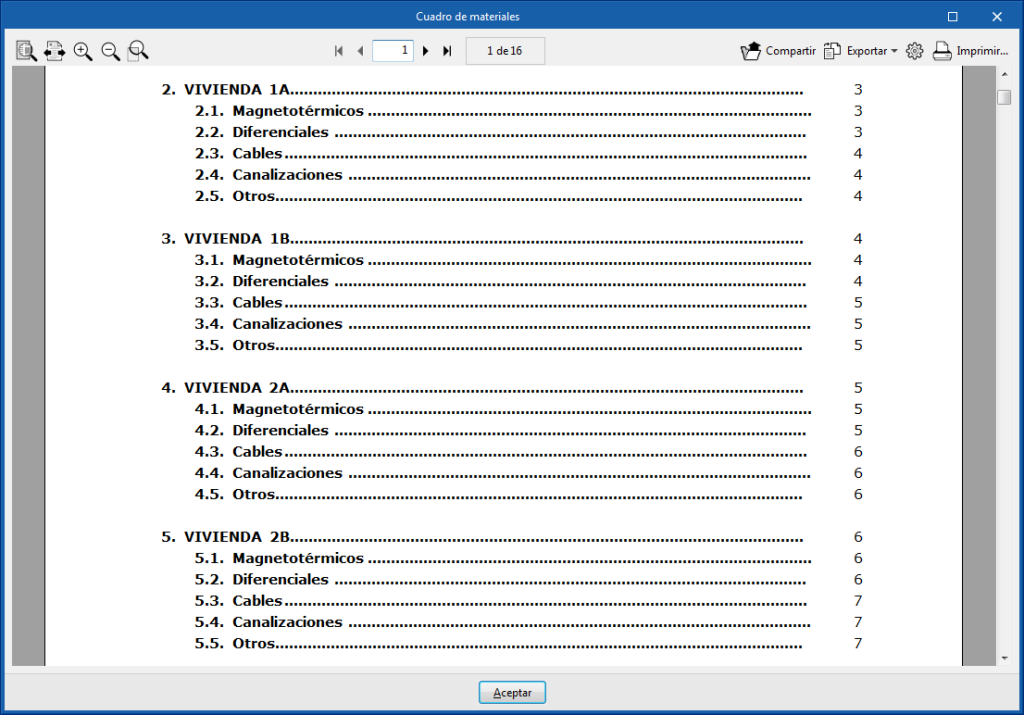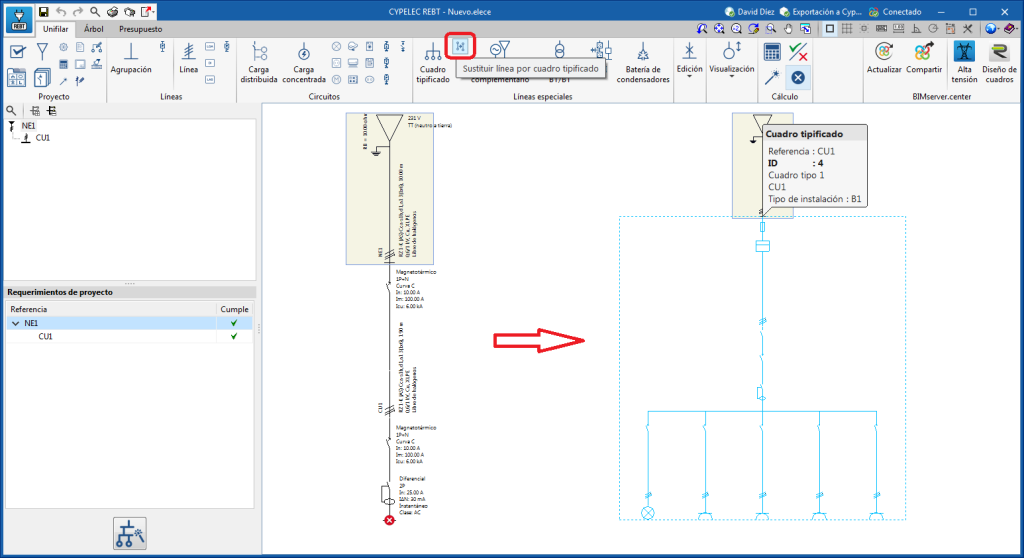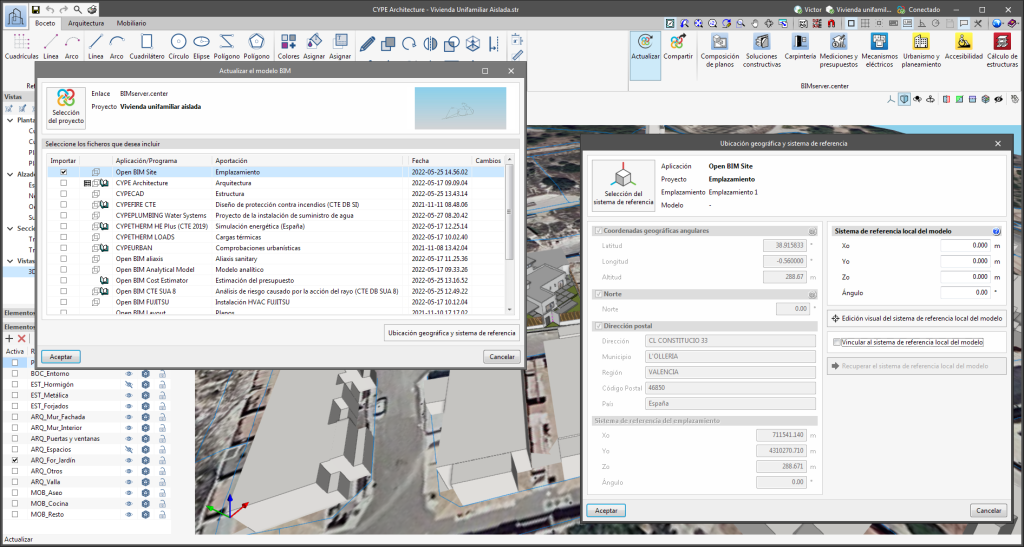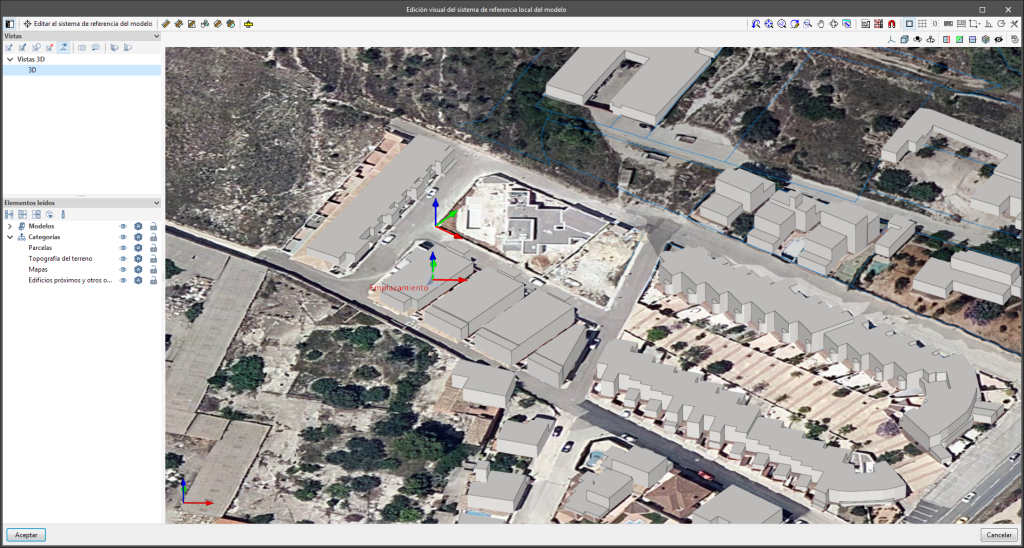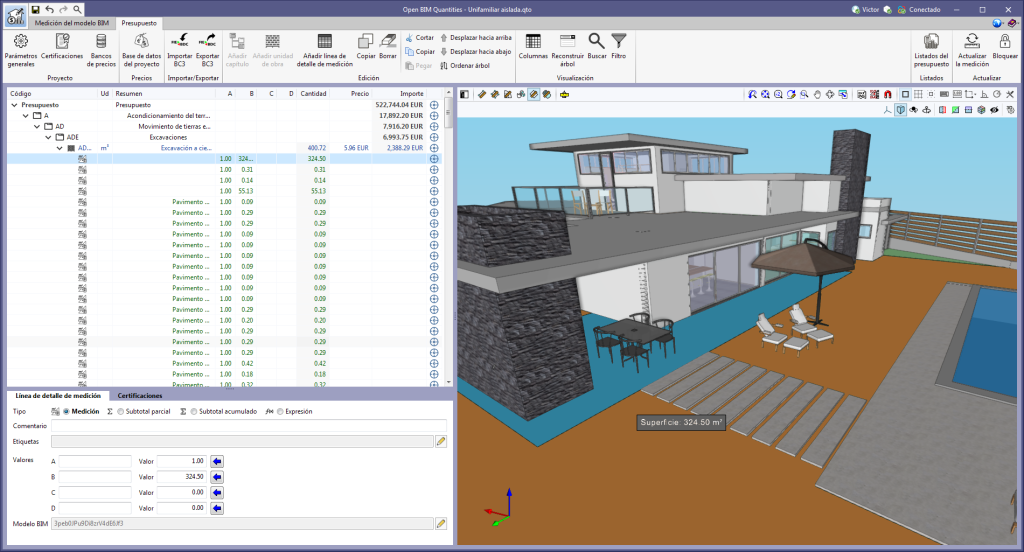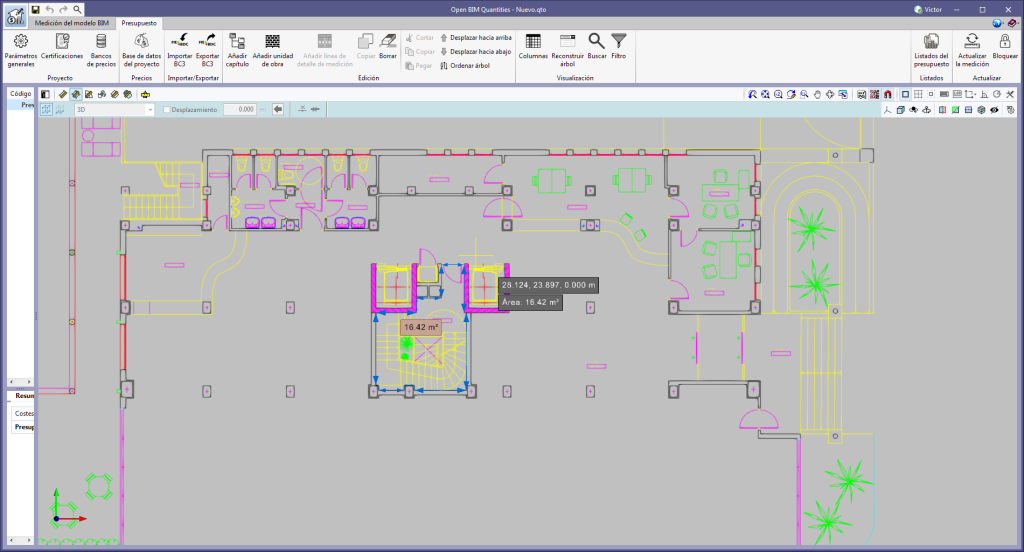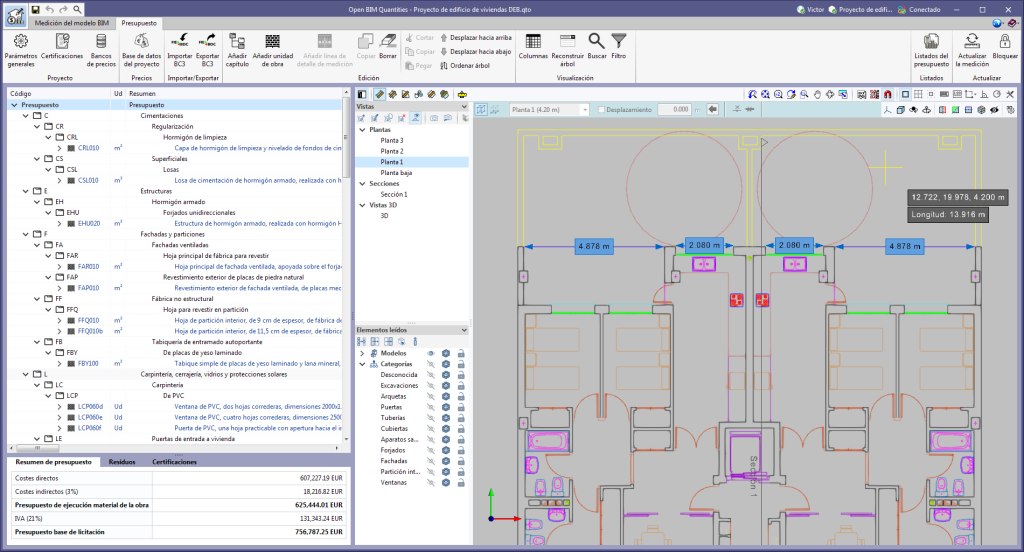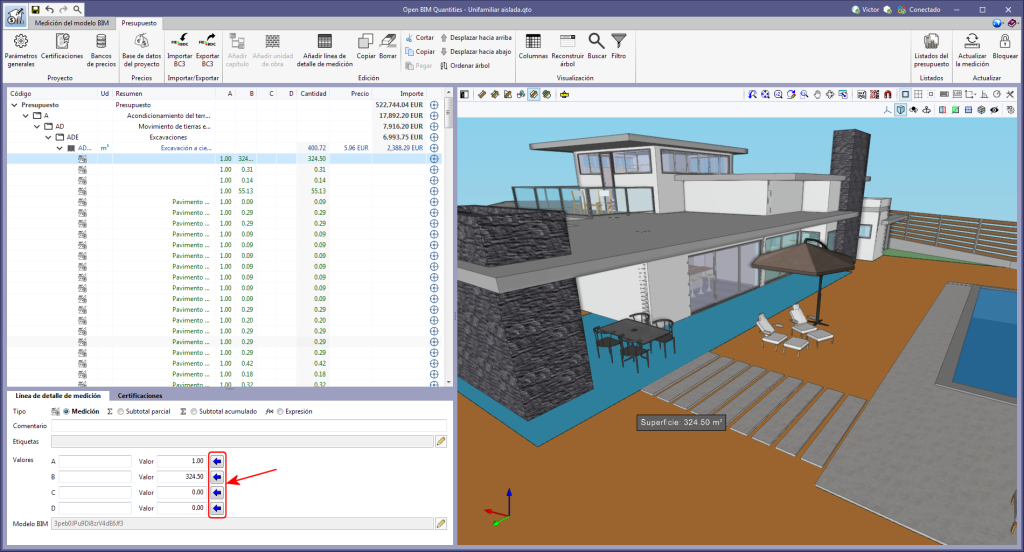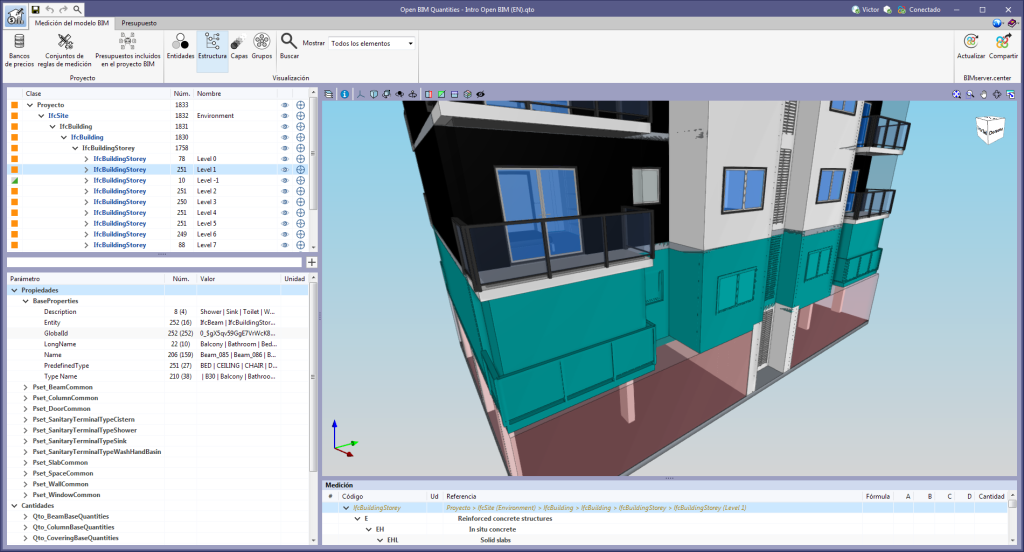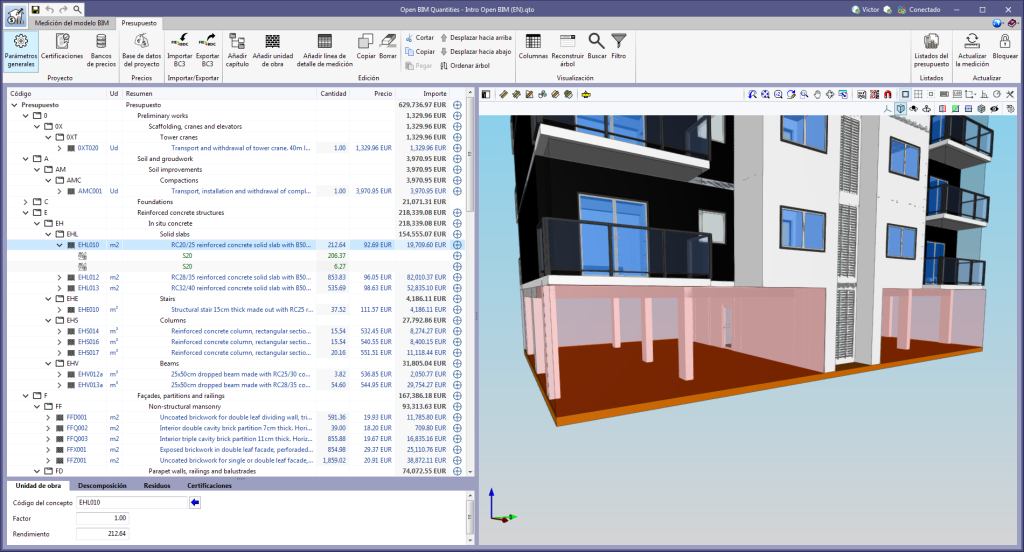Se han realizado las siguientes mejoras sobre la opción "Filtro", disponible dentro del grupo "Visualización" de la barra de herramientas:
- Ahora es posible definir una lista de filtros para el proyecto. El elemento seleccionado será el que se aplique en el presupuesto.
- Se ha añadido la opción "Filtro" en la ventana de edición de la "Base de datos del proyecto" o de un "Banco de precios".
- Los filtros pueden exportarse en un fichero (“.bib767”) para emplearse en múltiples proyectos.
- En la lista de condiciones de un filtro se han añadido las herramientas "Cortar", "Copiar" y "Pegar". Estas permiten mover o copiar condiciones de un filtro a otro.
- Se han añadido los campos "Buscar texto en" y "Parámetro" en la ventana para insertar una condición dentro de un filtro. De esta forma ahora el programa permite filtrar por parámetros diferentes a la "etiqueta" de las "líneas de detalle de medición", como ocurría hasta ahora. En esta versión se encuentran disponibles las siguientes opciones para dichos campos:
- Buscar texto en: Unidad de obra
- Parámetro: Código
- Parámetro: Resumen
- Parámetro: Tipo
- Parámetro: Términos clave
- Parámetro: Importe
- Buscar texto en: Concepto de la descomposición
- Parámetro: Código
- Parámetro: Resumen
- Parámetro: Tipo
- Parámetro: Términos clave
- Buscar texto en: Línea de detalle de medición
- Parámetro: Etiquetas
- Buscar texto en: Unidad de obra